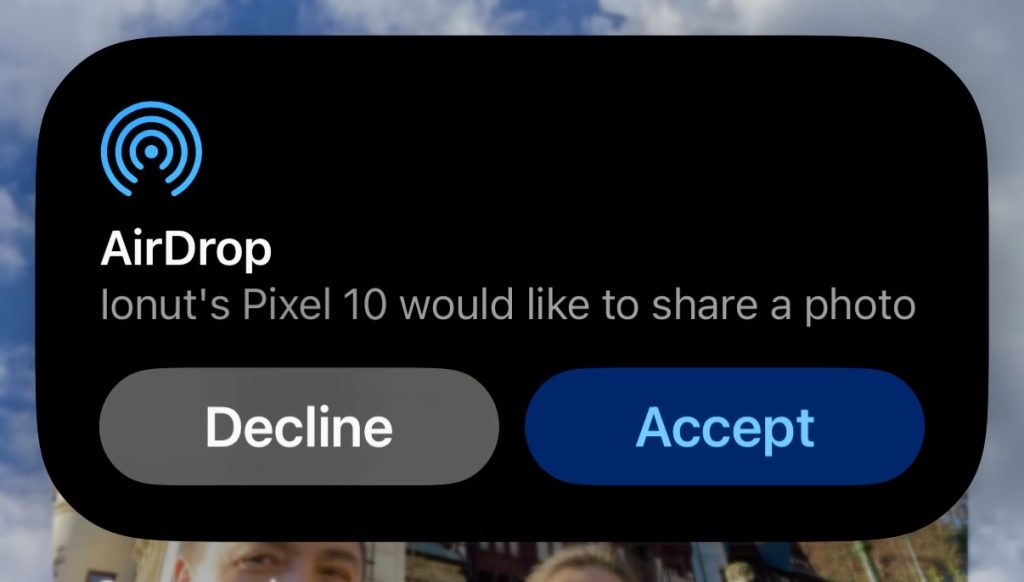
Vă spuneam că Google a anunţat că a reuşit să implementeze o soluţie prin care permite transferul de fişiere de pe Android (doar aparate Pixel 10 pentru moment) către iPhone folosind tehnologia AirDrop, doar că la momentul respectiv la mine nu a mers. Nici azi nu mi-a mers aşa că m-am hotărât să vâd unde e problema.
Aşa cum bănuiam AirDrop pe Pixel 10 devine activ abia după ce sunt descărcate şi instalate versiuni noi pentru câteva pachete de pe Android.
Prima dată trebuie să verificaţi dacă aţi primit cea mai nouă actualizare pentru Google Play System – la mine (pe Pixel 10) a venit fix când Google a anunţat că a adus suportul AirDrop pe Pixel 10.
- Mergeţi în Settings.
- Alegeţi System.
- Apoi Software updates.
- Şi Google Play system update.
- Dacă nu a fost instalat până acum o să vedeţi că aveţi o actualizare, apăsaţi Download & install.
- Şi pe urmă reporniţi telefonul cu Restart now.
Acum trebuie să verificaţi dacă al doilea pachet de care aveţi nevoie e la versiunea corectă pentru “Quick Share extension,” ce ar trebui să fie descărcată şi actualizată automat şi care va funcţiona cu AirDrop dacă e cel puţin la versiunea 1.0.815689706. Verificaţi asta aşa:
- Mergeţi în Settings/Apps/See all apps.
- Apăsaţi pe butonul din dreapta sus, cel cu trei puncte şi de aici Show system.
- Căutaţi Quick Share extension
- Fiţi siguri că aveţi măcar versiunea 1.0.815689706, altfel forţaţi un update din Play Store.
Acum, dacă cele două condiţii sunt îndeplinite, veţi putea folosi AirDrop pe Android. De pe Pixel 10 alegeţi Quick Share şi activaţi conectivitatea cu toată lumea, pentru cel puţin 10 minute şi aşteptaţi să vedeţi dacă apare în lista de pe iPhone atunci când alegeţi share prin AirDrop.
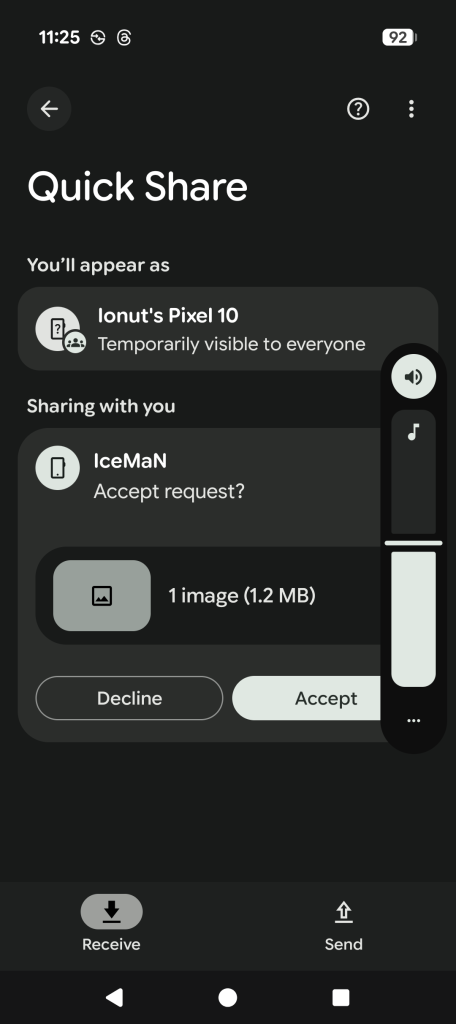
În mod similar, activaţi AirDrop de pe iPhone şi setaţi vizibilitatea pentru toată lumea, pentru 10 min şi apoi folosind QuickShare de pe Pixel 10 veţi descoperi iPhone-ul şi se poate activa transferul.
După cum am mai zis, mă bucură foarte tare acţiunea Google, chiar dacă rezultatul interconectării prin AirDrop nu a venit în urma faptului că Apple s-a gândit să ofere public specificaţiile protocolului, iar asta înseamnă că Tim Cook şi oamenii săi sunt foarte deranjaţi şi va fi interesant să vedem care o să fie urmarea. Pentru că dacă nu fac nimic, o să îi invite şi pe alţii să încerce să le spargă tehnologiile şi să le ofere apoi pe aparatele proprii.
Iar dacă fac ceva, s-ar putea să se trezească cu noi procese legate de monopol.
Dar asta e altă discuţie – pentru moment folosiţi AirDrop cât mai puteţi.



